Hoe NoqotApp verwijderen van computers
![]() Geschreven door Tomas Meskauskas op (bijgewerkt)
Geschreven door Tomas Meskauskas op (bijgewerkt)
Wat is NoqotApp?
Onze analyse van NoqotApp heeft aangetoond dat NoqotApp geen duidelijk doel heeft. Bovendien wordt het installatieprogramma door meerdere beveiligingsbedrijven als schadelijk gemarkeerd op VirusTotal. Om deze redenen hebben we NoqotApp geclassificeerd als een ongewenste toepassing. Gebruikers wordt geadviseerd om het installeren van apps zoals NoqotApp op hun computer te vermijden.
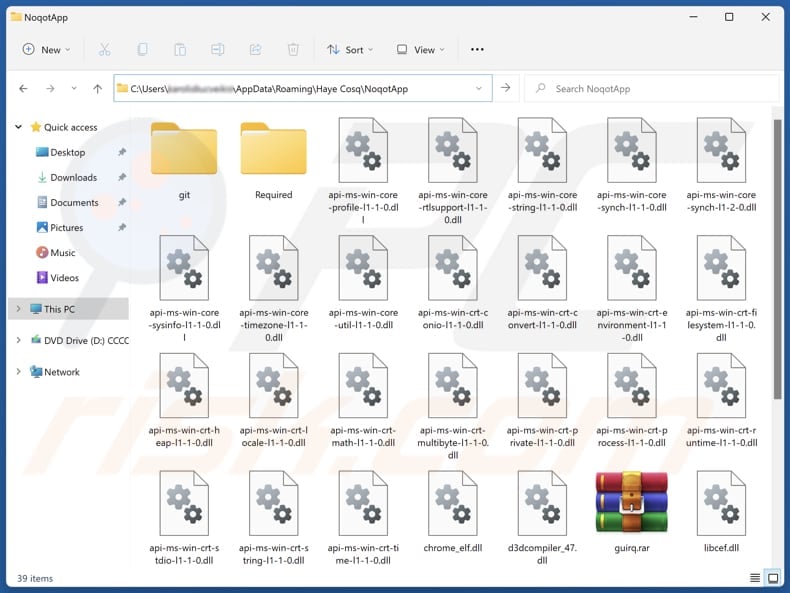
NoqotApp overzicht
Aangezien het installatieprogramma voor NoqotApp kwaadaardig is en de app zelf is geclassificeerd als ongewenst, kan het installeren ervan verschillende negatieve gevolgen hebben. NoqotApp kan bijvoorbeeld het systeem overspoelen met opdringerige advertenties of gebruikers omleiden naar twijfelachtige websites, waardoor hun surfervaring verslechtert en ze mogelijk worden blootgesteld aan verschillende scams en mogelijk kwaadaardige software.
NoqotApp kan ook browsergerelateerde en andere gegevens verzamelen, zoals browsergeschiedenis, geolocatie, systeeminformatie, enz. Het kan ook gevoelige informatie stelen, zoals inloggegevens, persoonlijke gegevens of financiële details. Ongewenste apps verbruiken vaak systeembronnen, waardoor de computer trager wordt en (of) vaker vastloopt.
We hebben ontdekt dat NoqotApp wordt gedistribueerd (het wordt geïnstalleerd) samen met andere ongewenste apps die browser hijackers, adware of zelfs meer kwaadaardige programma's kunnen bevatten. Dus, getroffen gebruikers moeten hun systemen niet alleen scannen op NoqotApp maar ook op de bijbehorende apps en deze verwijderen.
Het is belangrijk om te vermelden dat ongewenste apps vaak tactieken gebruiken om het verwijderen te bemoeilijken. Ze kunnen systeeminstellingen wijzigen, verborgen of hardnekkige bestanden maken of interfereren met de geïnstalleerde beveiligingssoftware, waardoor het moeilijker wordt om ze te detecteren en volledig te verwijderen. Het is dus raadzaam om gerenommeerde beveiligingsprogramma's te gebruiken om ze te verwijderen.
| Naam | NoqotApp potentieel schadelijke toepassing |
| Type bedreiging | Ongewenst programma, Ongewenste toepassing |
| Veronderstelde functionaliteit | Deze app heeft geen duidelijke functionaliteit |
| Namen van detectie | ESET-NOD32 (Win32/Agent.AGOE), Tencent (Win32.Trojan.Agent.Fajl), VirIT (Trojan.MSI.Agent.HGT), Volledige lijst met detecties (VirusTotal) |
| Symptomen | Een programma dat je je niet herinnert te zijn geïnstalleerd, verscheen plotseling op je computer. Een nieuwe toepassing voert computerscans uit en geeft waarschuwingsberichten weer over 'gevonden problemen'. Vraagt om betaling om de zogenaamd gevonden fouten te elimineren. |
| Distributiemethoden | Misleidende pop-upadvertenties, gratis software-installateurs (bundelen), valse software-updates, dubieuze websites. |
| Schade | Geldverlies (onnodige aankoop van valse software), ongewenste waarschuwingspop-ups, trage computerprestaties. |
| Malware verwijderen (Windows) | Om mogelijke malware-infecties te verwijderen, scant u uw computer met legitieme antivirussoftware. Onze beveiligingsonderzoekers raden aan Combo Cleaner te gebruiken. |
Conclusie
Ongewenste apps kunnen risico's opleveren door de systeemprestaties aan te tasten, inbreuk te maken op de privacy en gebruikers bloot te stellen aan verschillende vormen van oplichting. Bovendien kunnen ze moeilijk te detecteren en verwijderen zijn, waardoor het essentieel is om te voorkomen dat verdachte software wordt geïnstalleerd en om betrouwbare beveiligingstools te gebruiken voor bescherming. Enkele voorbeelden van apps die als ongewenst worden geclassificeerd zijn JoopApp, GxuApp, en Dzentime.
Hoe zijn ongewenste toepassingen op mijn computer geïnstalleerd?
Ongewenste toepassingen worden meestal geïnstalleerd wanneer ze worden verspreid via een methode die bekend staat als bundelen, waarbij ze worden verborgen in twijfelachtige installatieprogramma's. Gebruikers kunnen ze per ongeluk installeren door de "Handmatige", "Geavanceerde" of "Aangepaste" installatie-instellingen te negeren of door het vinkje niet uit te zetten tijdens de installatie.
Klikken op bedrieglijke advertenties, pop-ups en knoppen op dubieuze pagina's kan ook leiden tot de onbedoelde installatie van ongewenste apps. Bovendien kunnen gebruikers dergelijke apps downloaden en installeren via onofficiële websites, downloaders van derden, louche app stores, peer-to-peer (P2P) netwerken, enz.
Hoe vermijd je de installatie van ongewenste toepassingen?
Download apps en bestanden van betrouwbare bronnen, zoals officiële websites of bekende app stores. Bekijk het installatieproces zorgvuldig en schakel onnodige software uit. Wees op je hoede voor advertenties, pop-ups en verdachte knoppen op onbetrouwbare sites en vermijd meldingen van dergelijke pagina's.
Werk je systeem en software regelmatig bij en gebruik een betrouwbaar beveiligingsprogramma om te scannen op potentieel schadelijke of ongewenste programma's en deze te verwijderen. Als je computer al geïnfecteerd is met malafide apps, raden we je aan een scan uit te voeren met Combo Cleaner om ze automatisch te verwijderen.
Website gebruikt om NoqotApp te verspreiden:
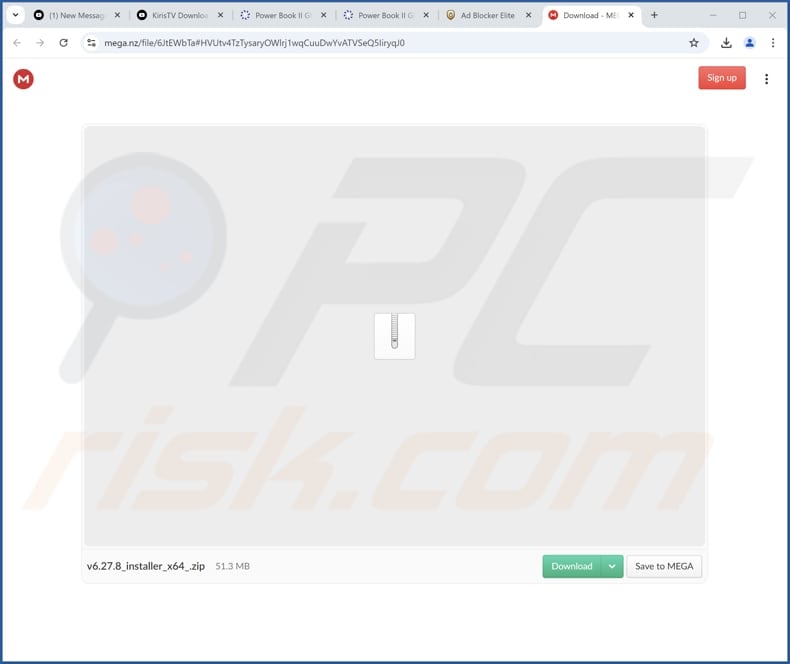
Onmiddellijke automatische malwareverwijdering:
Handmatig de dreiging verwijderen, kan een langdurig en ingewikkeld proces zijn dat geavanceerde computer vaardigheden vereist. Combo Cleaner is een professionele automatische malware verwijderaar die wordt aanbevolen om malware te verwijderen. Download het door op de onderstaande knop te klikken:
▼ DOWNLOAD Combo Cleaner
De gratis scanner controleert of uw computer geïnfecteerd is. Om het volledige product te kunnen gebruiken moet u een licentie van Combo Cleaner kopen. Beperkte proefperiode van 7 dagen beschikbaar. Combo Cleaner is eigendom van en wordt beheerd door Rcs Lt, het moederbedrijf van PCRisk. Lees meer. Door het downloaden van software op deze website verklaar je je akkoord met ons privacybeleid en onze algemene voorwaarden.
Snelmenu:
- Wat is NoqotApp?
- STAP 1. Verwijder misleidende toepassingen via het Configuratiescherm.
- STAP 2. Schurkachtige extensies verwijderen uit Google Chrome.
- STAP 3. Ongewenste plug-ins verwijderen uit Mozilla Firefox.
- STAP 4. Schurkachtige extensies verwijderen uit Safari.
- STAP 5. Schurkachtige plug-ins verwijderen uit Microsoft Edge.
Verwijderen van ongewenste toepassingen:
Windows 10 gebruikers:

Klik rechts in de linkerbenedenhoek, in het Snelle Toegang-menu selecteer Controle Paneel. In het geopende schem kies je Programma's en Toepassingen.
Windows 7 gebruikers:

Klik Start ("het Windows Logo" in de linkerbenedenhoek van je desktop), kies Controle Paneel. Zoek naar Programma's en toepassingen.
macOS (OSX) gebruikers:

Klik op Finder, in het geopende scherm selecteer je Applicaties. Sleep de app van de Applicaties folder naar de Prullenbak (die zich in je Dock bevindt), klik dan rechts op het Prullenbak-icoon en selecteer Prullenbak Leegmaken.
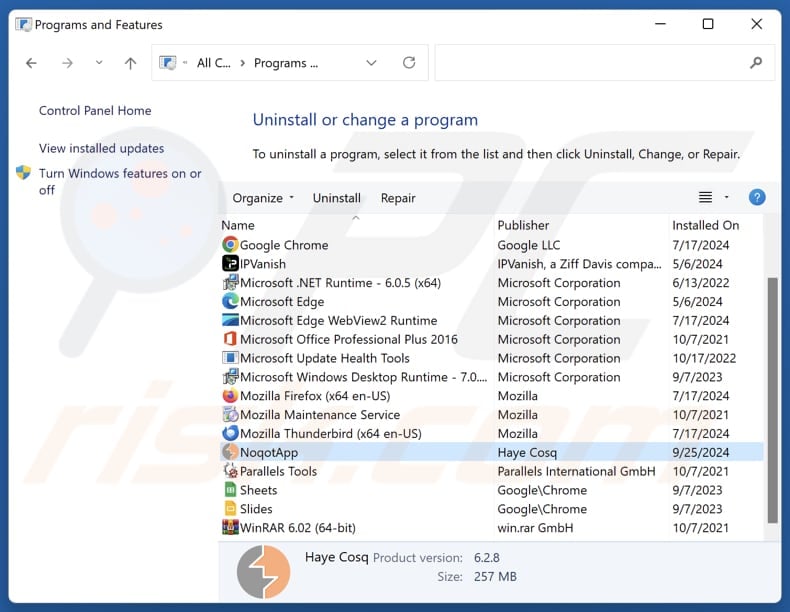
Zoek in het venster met verwijderingsprogramma's naar verdachte toepassingen, selecteer deze items en klik op "Uninstall" of "Remove".
Nadat u de mogelijk ongewenste toepassing hebt verwijderd, scant u uw computer op resterende ongewenste onderdelen of mogelijke malware-infecties. Gebruik de aanbevolen malwareverwijderingssoftware om uw computer te scannen.
Schurkachtige extensies verwijderen uit internetbrowsers:
Op het moment van onderzoek heeft NoqotApp geen ongewenste browserextensies geïnstalleerd, maar sommige ongewenste toepassingen kunnen samen met adware en browserkapers worden geïnstalleerd. Als je ongewenste advertenties of omleidingen ervaart tijdens het surfen op het internet, ga dan verder met de onderstaande verwijderingsgids.
Video die laat zien hoe je mogelijk ongewenste browser add-ons verwijdert:
 Verwijder schadelijke extensies uit Google Chrome:
Verwijder schadelijke extensies uit Google Chrome:
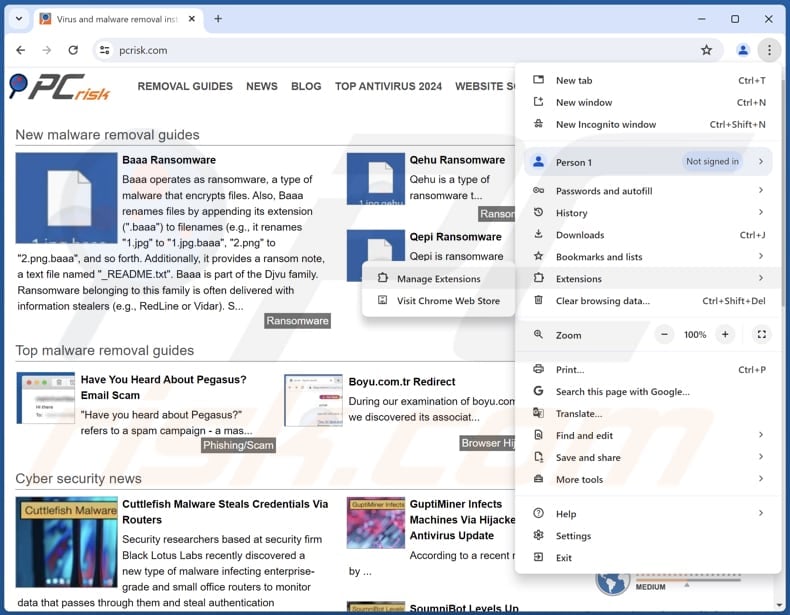
Klik op het Chrome-menupictogram ![]() (in de rechterbovenhoek van Google Chrome), selecteer "Extensies" en klik op "Extensies beheren". Zoek alle recentelijk geïnstalleerde verdachte extensies, selecteer deze vermeldingen en klik op "Verwijderen".
(in de rechterbovenhoek van Google Chrome), selecteer "Extensies" en klik op "Extensies beheren". Zoek alle recentelijk geïnstalleerde verdachte extensies, selecteer deze vermeldingen en klik op "Verwijderen".
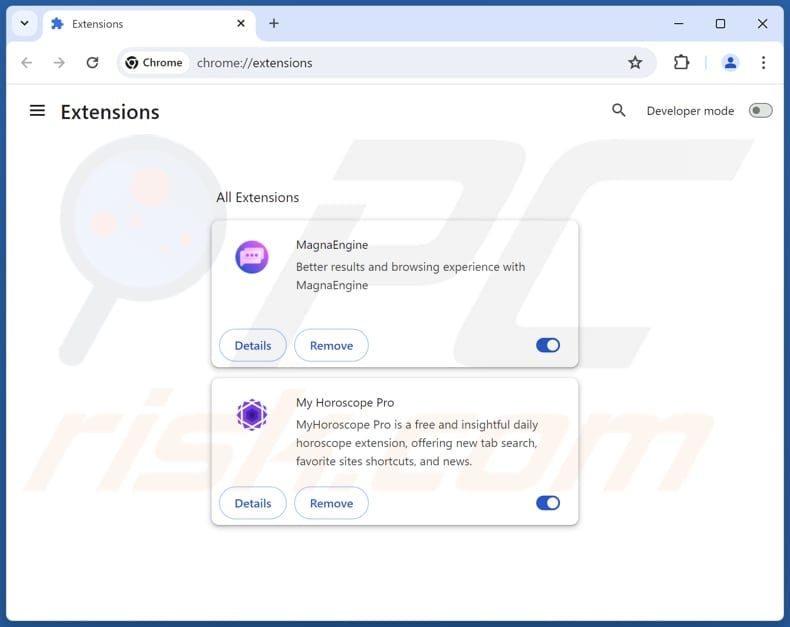
Optionele methode:
Als je problemen hebt met het verwijderen van noqotapp potentieel schadelijke toepassing, reset dan de instellingen van je Google Chrome browser. Klik op het Chrome menu icoon ![]() (in de rechterbovenhoek van Google Chrome) en selecteer Instellingen. Scroll naar onder. Klik op de link Geavanceerd....
(in de rechterbovenhoek van Google Chrome) en selecteer Instellingen. Scroll naar onder. Klik op de link Geavanceerd....

Nadat je helemaal naar benden hebt gescrolld klik je op Resetten (Instellingen terugzetten naar de oorspronkelijke standaardwaarden)-knop.

In het geopende scherm, bevestig dat je de Google Chrome instellingen wilt resetten door op de 'resetten'-knop te klikken.

 Verwijder schadelijke plug-ins uit Mozilla Firefox:
Verwijder schadelijke plug-ins uit Mozilla Firefox:
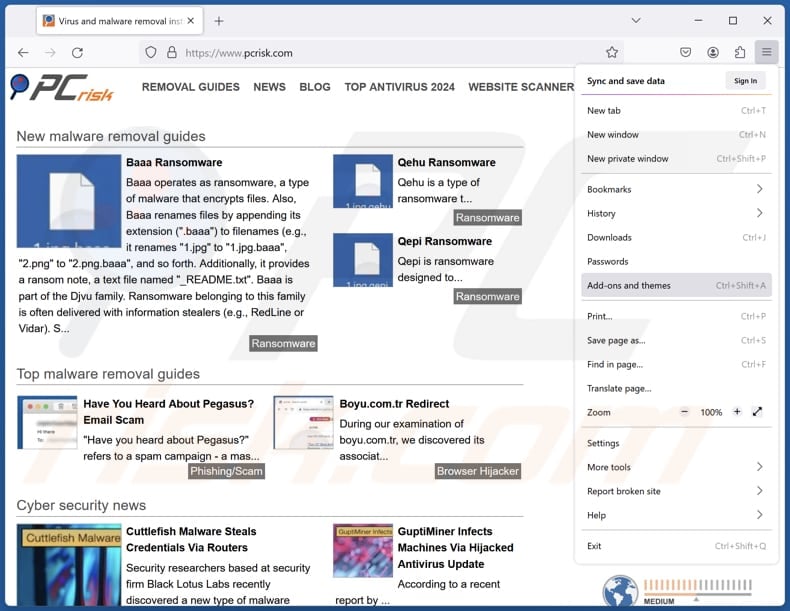
Klik op het Firefox-menu ![]() (in de rechterbovenhoek van het hoofdvenster), selecteer "Add-ons en thema's". Klik op "Extensies", zoek in het geopende venster alle recentelijk geïnstalleerde verdachte extensies, klik op de drie puntjes en klik vervolgens op "Verwijderen".
(in de rechterbovenhoek van het hoofdvenster), selecteer "Add-ons en thema's". Klik op "Extensies", zoek in het geopende venster alle recentelijk geïnstalleerde verdachte extensies, klik op de drie puntjes en klik vervolgens op "Verwijderen".
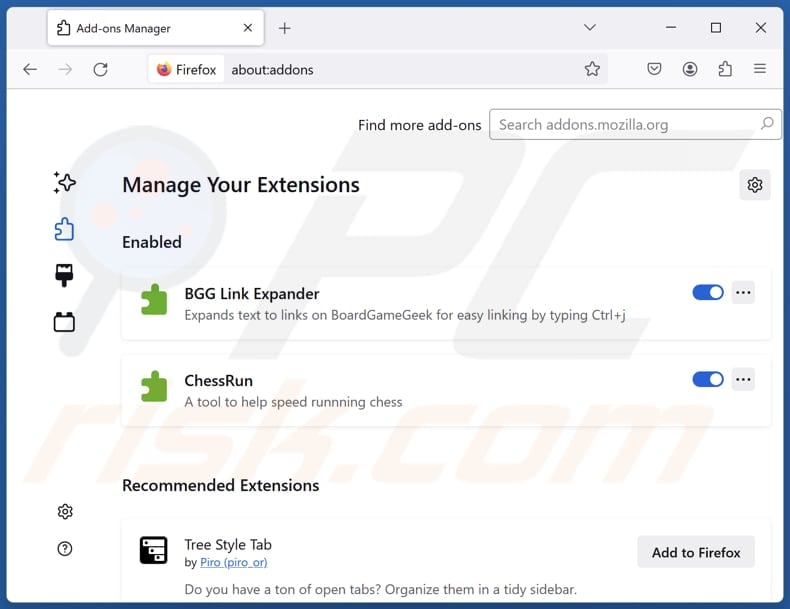
Optionele methode:
Computergebruikers die problemen blijven hebben met het verwijderen van noqotapp potentieel schadelijke toepassing kunnen de Mozilla Firefox instellingen naar standaard herstellen.
Open Mozilla Firefox, in de rechterbovenhoek van het hoofdvenster klik je op het Firefox menu ![]() , in het geopende keuzemenu kies je het Open Help Menu-icoon
, in het geopende keuzemenu kies je het Open Help Menu-icoon ![]()

Klik dan op Probleemoplossing-informatie.

In het geopende scherm klik je op de Firefox Herstellen knop.

In het geopende scherm bevestig je dat je de Mozilla Firefox instellingen naar Standaard wil herstellen door op de Herstellen-knop te klikken.

 Verwijder kwaadaardige extensies uit Safari:
Verwijder kwaadaardige extensies uit Safari:

Verzeker je ervan dat je Safari browser actief is, klik op het Safari menu en selecteer Voorkeuren….

In het geopende venster klik je op Extensies, zoek naar recent geïnstalleerde verdachte extensies, selecteer deze en klik op Verwijderen.
Optionele methode:
Verzeker je ervan dat je Safari browser actief is en klik op het Safari-menu. In het keuzemenu selecteer je Geschiedenis en Website Data verwijderen…

In het geopende scherm seleceer je alle geschiedenis en klik je op de Geschiedenis Verwijderen-knop.

 Kwaadaardige extensies verwijderen uit Microsoft Edge:
Kwaadaardige extensies verwijderen uit Microsoft Edge:

Klik op het menu-icoon in Edge ![]() (in de rechterbovenhoek van Microsoft Edge), kiest u "Extensies". Zoek recent geïnstalleerde en verdachte browser add-ons en klik op "Verwijderen" (onder hun naam).
(in de rechterbovenhoek van Microsoft Edge), kiest u "Extensies". Zoek recent geïnstalleerde en verdachte browser add-ons en klik op "Verwijderen" (onder hun naam).

Optionele methode:
Als u problemen blijft ondervinden met het verwijderen van de noqotapp potentieel schadelijke toepassing, herstel dan de instellingen van uw Microsoft Edge browser. Klik op het Edge menu-icoon ![]() (in de rechterbovenhoek van Microsoft Edge) en selecteer Instellingen.
(in de rechterbovenhoek van Microsoft Edge) en selecteer Instellingen.

In het geopende menu kiest u Opnieuw instellen.

Kies Instellingen naar hun standaardwaarden herstellen. In het geopende scherm bevestigt u dat u de instellingen van Microsoft Edge wilt herstellen door op de knop Opnieuw instellen te klikken.

- Als dat niet helpt, volg dan deze alternatieve instructies om de Microsoft Edge browser te herstellen.
Samenvatting:
 De meeste adware of mogelijk ongewenste applicaties infiltreren internetbrowsers van gebruikers via gratis software downloads. Merk op dat de veiligste bron voor het downloaden van gratis software de website van de ontwikkelaar is. Om de installatie van adware te vermijden wees je best erg oplettend met het downloaden of installeren van gratis software.Bij het installeren van het reeds gedownloaden gratis programma kies je best de aangepast of geavanceerde installatie-opties - deze stap zal zlle mogelijk ongewenste applicaties aan het licht brengen die werden geïnstalleerd samen met het gekozen gratis programma.
De meeste adware of mogelijk ongewenste applicaties infiltreren internetbrowsers van gebruikers via gratis software downloads. Merk op dat de veiligste bron voor het downloaden van gratis software de website van de ontwikkelaar is. Om de installatie van adware te vermijden wees je best erg oplettend met het downloaden of installeren van gratis software.Bij het installeren van het reeds gedownloaden gratis programma kies je best de aangepast of geavanceerde installatie-opties - deze stap zal zlle mogelijk ongewenste applicaties aan het licht brengen die werden geïnstalleerd samen met het gekozen gratis programma.
Hulp bij de verwijdering:
Als je problemen ervaart bij pogingen om noqotapp potentieel schadelijke toepassing van je computer te verwijderen, vraag dan om hulp in ons malware verwijderingsforum.
Post een commentaar:
Als je bijkomende informatie hebt over noqotapp potentieel schadelijke toepassing of z'n verwijdering, gelieve je kennis dan te delen in de onderstaande commentaren.
Bron: https://www.pcrisk.com/removal-guides/31093-noqotapp-unwanted-application
Veelgestelde vragen (FAQ)
Wat is het doel van een ongewenste toepassing?
Meestal is het doel om inkomsten te genereren voor de makers. Het kan dit doen door opdringerige advertenties weer te geven, gebruikersgegevens te verzamelen, in-app aankopen aan te bieden, verschillende webpagina's te promoten of op sommige kwaadaardige manieren.
Is NoqotApp ongewenste toepassing legaal?
Ongewenste applicaties worden vaak als legaal beschouwd omdat hun licentieovereenkomsten voor eindgebruikers (EULA) het potentiële gedrag van de app onthullen.
Is het gevaarlijk als NoqotApp op mijn computer is geïnstalleerd?
Deze app kan persoonlijke informatie verzamelen. NoqotApp wordt ook geleverd met andere duistere apps. Het installeren ervan kan dus negatieve gevolgen hebben.
Zal Combo Cleaner me helpen om NoqotApp ongewenste toepassing te verwijderen?
Combo Cleaner scant je computer en verwijdert alle schadelijke en ongewenste toepassingen. Houd er rekening mee dat handmatige verwijdering niet altijd effectief is. Restanten van bestanden kunnen verborgen blijven in het systeem en sommige onderdelen kunnen nog actief zijn en op de achtergrond worden uitgevoerd.
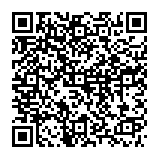
▼ Toon discussie